Web活!Webの運用・戦略・活用して
Chromeの拡張機能って使ってます?
おはようございます!
Web担当の日高慎哉です!
本日は日曜日なので
ゆるいやついきたいと思います
ネットを閲覧するときに
GoogleのChrome(クローム)を
使ってる方も多いと思います
それ何?って方は
以前書いたこの記事を
チェックしてください!
IE終了!IE?そもそもブラウザって?どれがいいの?
こちらも合わせてチェック
GoogleChrome(クローム)の便利な機能
このChromeなんですが
なぜこのブラウザが良いのか?
何となく使ってる方も
多いと思うのですが
このブラウザの
魅力の一つに
拡張機能というものがあります
拡張機能とは
通常のブラウザでは
ネットを閲覧する
ぐらいしかできないのですが
それにプラスして
機能を拡張するのです
↑言葉のまんまですね・・・
例えば
・英語で書いてあるこの文字なんて書いてある?
・広告邪魔すぎるから出ないでほしい
・スクリーショット撮りたい
などなど
何か行いたい時に
通常ではできないことを
プラスしてくれるのが
拡張機能です
ということで
今回は僕が使っている
拡張機能で便利なものを
いくつかご紹介します!
ちなみに拡張機能の
インストール方法などは
説明省きます
簡単にできるので
もしわからない方は
「Chrome拡張機能のインストール方法」
で検索すれば
すぐ出てくると思います!
英語を翻訳したい
僕は全く英語が
分からないのですが
仕事柄
英語サイトを見なきゃいけないことも
しばしば
そもそもChromeには
標準で英語を翻訳する
Google翻訳が
あるのですが
翻訳の精度が
高いと言われるのが
「DeepL」
僕はそこまで
制度を求めてるわけではないので
ページ全体を
翻訳したい時は
標準のGoogle翻訳を使い
右クリックで
「日本語に翻訳」
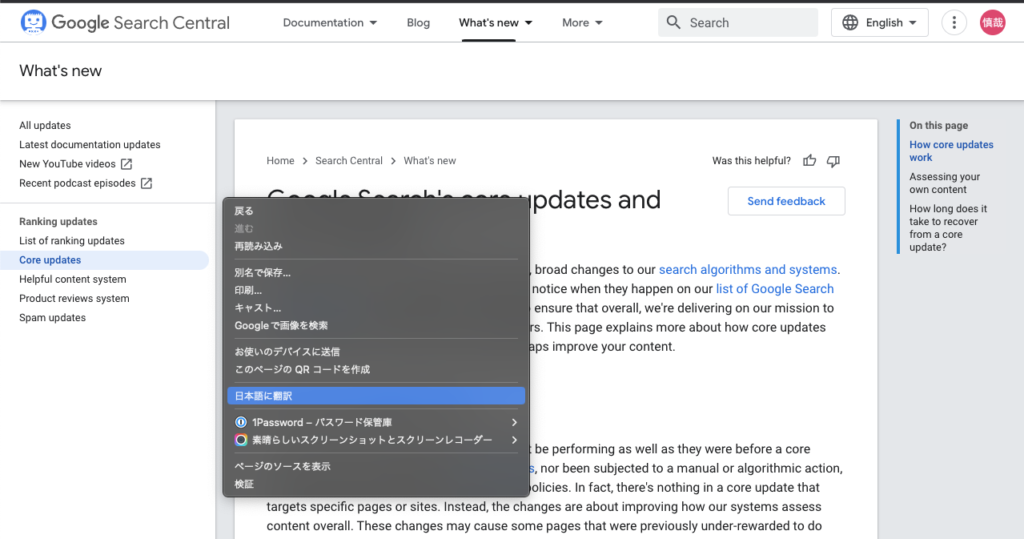
部分的に
翻訳したい時は
このDeepLを使ってます
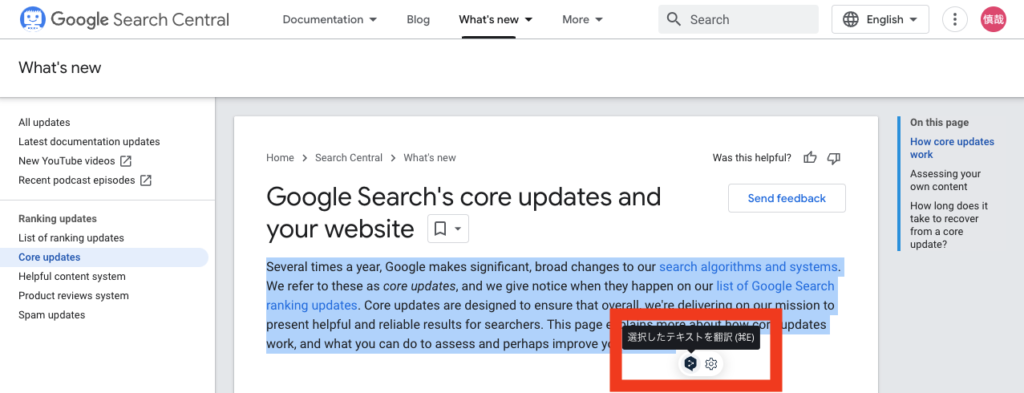
↑押すと
↓こんな感じ

【DeepL翻訳】
あの前に開いたページなんだっけ・・・
こんなことって
ないですか?
履歴を振り返るのも
いいですが
いつ開いたかもわからない
ページを履歴の中から
探すのも大変
だからと言って
検索したキーワードも
覚えてない
そんな時に
役に立つのが
「Falcon」
という拡張機能
この拡張機能は
例えば
検索キーワードは
覚えてなくても
断片的に残っている文字
「タイアンドギーで12月に行った
イベントの名前なんだっけ?
テーマは確か勇往邁進だったなぁ」
なかなかない事例ですが
こんな時
この拡張機能を入れておくと
Chromeの
このワードを入れる箇所で
fと打ち込んで
スペースキーを押すと
ここのFalconと
表示されます

そしてそこに
「勇往邁進」と打ち込むと・・・
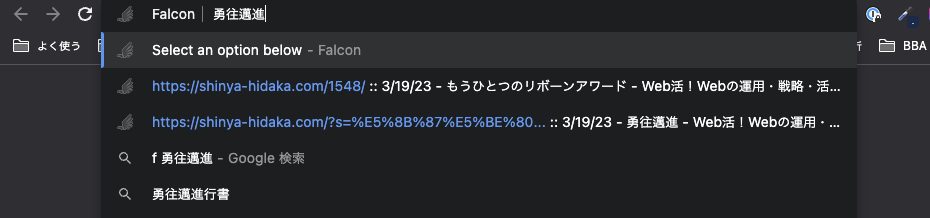
過去に見たページの
履歴の候補が表示されます
ちなみに
この拡張機能を入れた時からの
過去の履歴になります
そこまで
頻繁に使わないかもしれませんが
入れておくと便利です!
【Falcon】
計算機を使いたい
頻繁に計算機を使う方は
アナログな計算機のほうが
良いかもしれませんが
いきなり必要になるのが
計算機
あれとあれで
いくつになるんだっけ?
みたいな計算が
急に必要になる時ってありますよね?
そんな時
僕はiPhoneの計算機
もしくはMac標準の
計算機アプリ立ち上げて・・・
というようなことが
必要なのですが
この機能をつけることで
Chromeの
写真の箇所を押すだけで
計算機が現れます
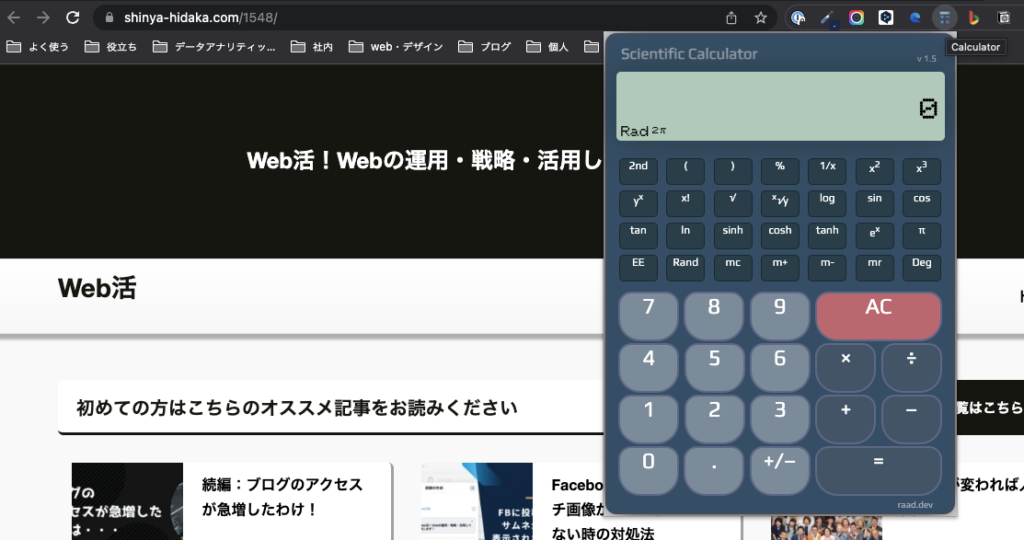
【Scientific Calculator】
ページの一部・全体のスクショが撮りたい
そこまで頻繁には
ないかもしれませんが
現在表示されているページの
スクショが撮りたい
または
全てのスクショが撮りたい
という時に便利なのが
この拡張機能
使い方も簡単で
ボタンを押すと
こんなのが出てきて
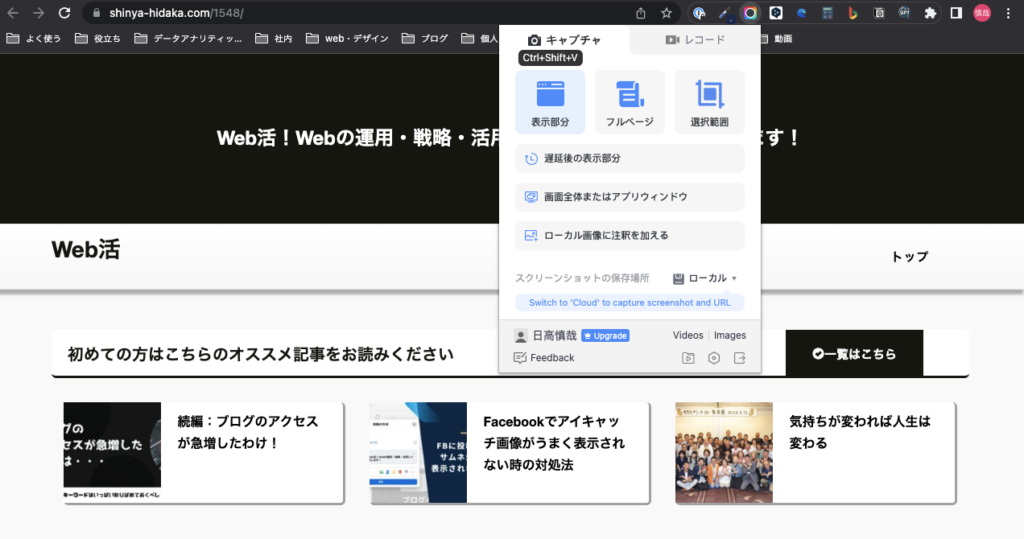
表示部分というのが
現在見えている箇所
フルページが
ページ全て
そして
選択範囲が
パーツパーツですね
僕がこの記事で
部分でスクショを
掲載しているような感じです
そして
スクショしたものに
矢印入れたり
文字入れたり
カットしたり
が、簡単にできます

有料版もありますが
無料版で十分だと思います
ちなみに
レコーダー機能もついてるので
画面の操作などを録画して・・・
みたいな機能もついてます!
【素晴らしいスクリーンショットとスクリーンレコーダー】
まとめ
このように
Chromeの拡張機能は
ものすごくたくさんあります
「Chrome 拡張機能 おすすめ」
と検索すると
Youtubeでも通常の検索でも
動画や記事が
たくさん出てくると思うので
自身の使い方に合った
拡張機能見つけると
良いと思います!
それでは
快適なパソコンライフを!
それでは
また明日!
















